windows10怎么还原c盘 如何保护win10的C盘不被更改
更新时间:2023-11-27 10:55:56作者:jiang
windows10怎么还原c盘,在日常使用Windows 10的过程中,我们可能会遇到一些问题,例如误删除重要文件或者系统出现故障导致C盘数据损失,为了解决这些问题和保护C盘的安全性,我们需要学会如何还原C盘和保护C盘不被更改。本文将介绍Windows 10如何还原C盘的方法,并提供一些保护C盘的有效措施,以确保我们的数据安全和系统稳定。
操作方法:
1.鼠标右击此电脑图标,然后在右键菜单里选择属性。
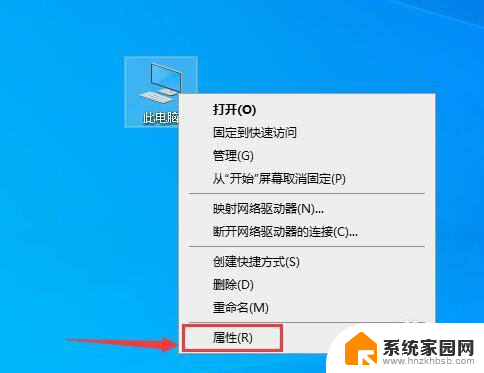
2.在属性窗口,选择高级系统设置。
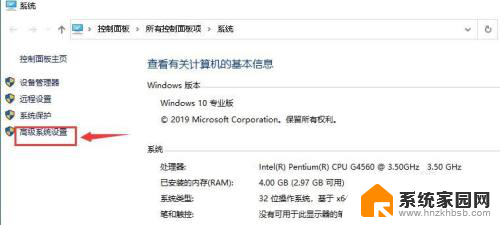
3.然后选择系统保护菜单。
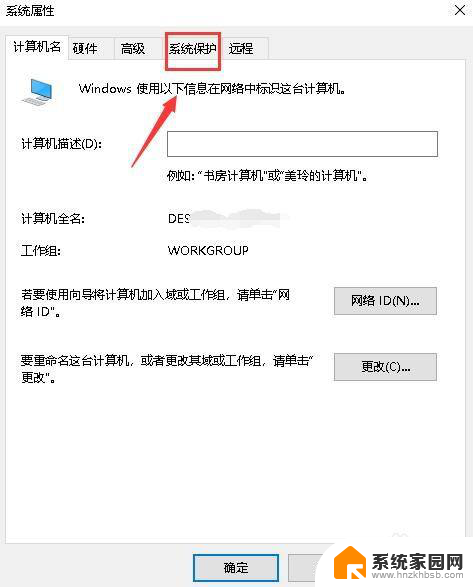
4.在保护设置栏目里选择C盘,然后点击配置。
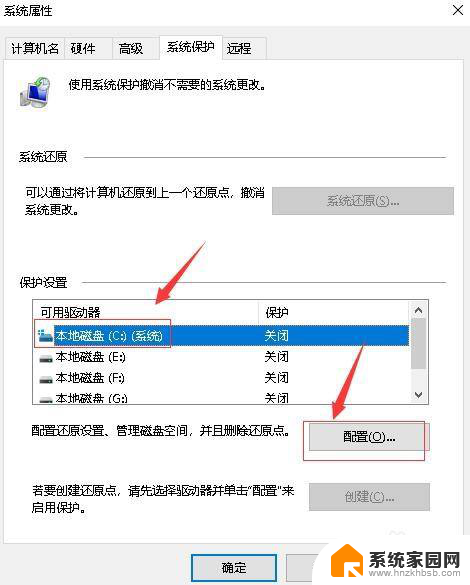
5.勾选启用系统保护,并设置最大使用量。
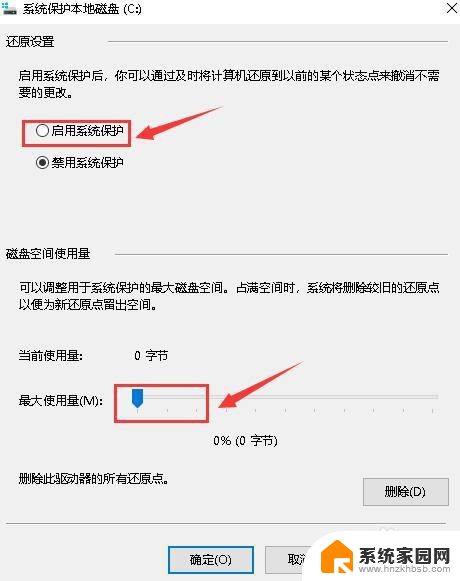
6.回到系统属性窗口,点击创建按钮。
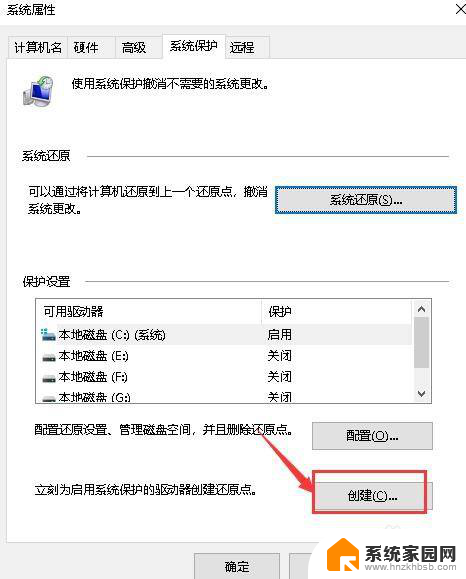
7.然后输入还原点名称。
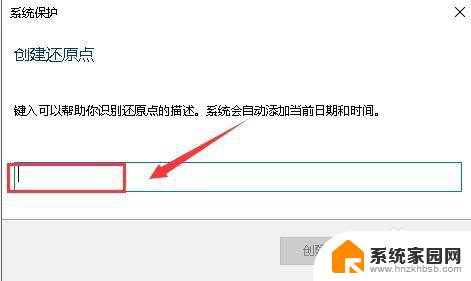
8.最后等待还原点创建完成,点击关闭。退出设定窗口,以后就可以使用该还原点来还原系统了。
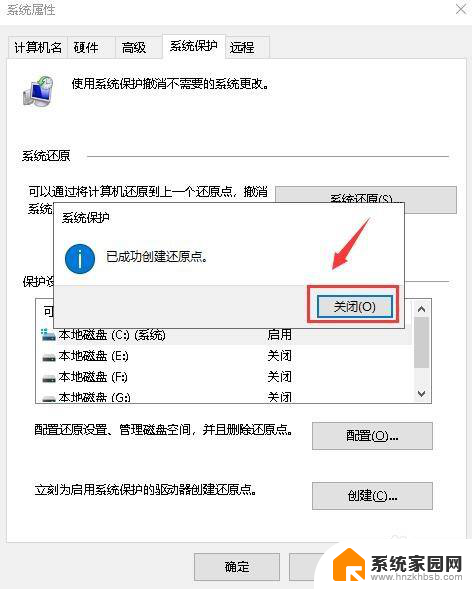
以上是如何还原C盘的全部内容,遇到相同问题的用户可参考本文介绍的步骤进行修复,希望本文对大家有所帮助。
windows10怎么还原c盘 如何保护win10的C盘不被更改相关教程
- windows10升级后c盘变小 Win10更新后C盘容量变小怎么办
- 如何把d盘桌面文件恢复到c盘 win10桌面路径修改后怎么回到原来的C盘桌面
- windows10怎么给c盘加空间 win10电脑C盘空间不足怎么办
- win10怎么改c盘用户名 win10怎样将C盘用户改名
- c盘满了怎么下载到d盘 Win10 C盘文件如何转移到D盘
- 怎么恢复c盘的桌面 win10桌面路径调整后怎样还原到C盘桌面
- windows10如何把c盘加大 C盘容量扩大方法
- win10桌面恢复c盘 win10桌面路径修改后怎么恢复到C盘桌面
- 怎样设置电脑储存不在c盘 Win10文件默认保存位置修改教程
- win10此电脑只有c盘 Win10 C盘空间不足怎么办
- 电脑网络连上但是不能上网 Win10连接网络显示无法连接但能上网的解决方法
- win10无线网密码怎么看 Win10系统如何查看已连接WiFi密码
- win10开始屏幕图标点击没反应 电脑桌面图标点击无反应
- 蓝牙耳机如何配对电脑 win10笔记本电脑蓝牙耳机配对方法
- win10如何打开windows update 怎样设置win10自动更新功能
- 需要系统管理员权限才能删除 Win10删除文件需要管理员权限怎么办
win10系统教程推荐
- 1 win10和win7怎样共享文件夹 Win10局域网共享问题彻底解决方法
- 2 win10设置桌面图标显示 win10桌面图标显示不全
- 3 电脑怎么看fps值 Win10怎么打开游戏fps显示
- 4 笔记本电脑声音驱动 Win10声卡驱动丢失怎么办
- 5 windows查看激活时间 win10系统激活时间怎么看
- 6 点键盘出现各种窗口 如何解决Win10按键盘弹出意外窗口问题
- 7 电脑屏保在哪里调整 Win10屏保设置教程
- 8 电脑连接外部显示器设置 win10笔记本连接外置显示器方法
- 9 win10右键开始菜单没反应 win10开始按钮右键点击没有反应怎么修复
- 10 win10添加中文简体美式键盘 Win10中文输入法添加美式键盘步骤